目次
転送設定について
受信したメールを任意のメールアドレスに転送することが可能です。
転送設定の設定方法
STEP
転送先メールアドレスの追加
[転送先アドレス]に転送先となるメールアドレスを入力し「追加する」をクリックします。
- 転送先はいくつでも追加可能です。
![[転送設定の追加]をクリック](https://www.xserver.ne.jp/img/manual/man_mail_transfer_3.png?date=20220728)
[転送先]一覧にメールアドレスが追加されたら設定は完了です。
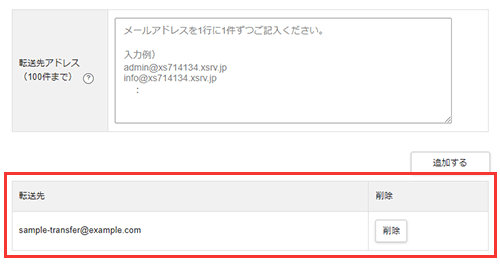
メールボックスに残すかどうかの設定について
追加をする際に、設定元のメールアドレスにメールを残すかどうか設定することが可能です。
「残さない」に設定すると、設定元のメールアドレスにはメールが残らず転送先にのみ送信されます。
「残す」に設定すると、設定元のメールアドレスと転送先にもメールが送信されます。
転送先を設定せずに「残さない」に設定すると、受信メールはどこにも受信されず消失してしまいます。
「残さない」に設定する場合には、転送先メールアドレスを必ず指定しましょう。
エックスサーバー公式マニュアル:転送設定




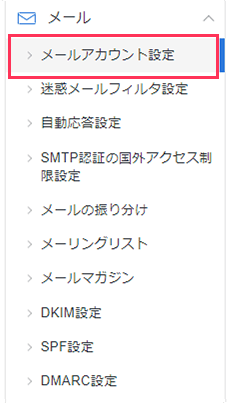
![[転送]をクリック](https://www.xserver.ne.jp/img/manual/man_mail_transfer_2.png?date=20220728)

